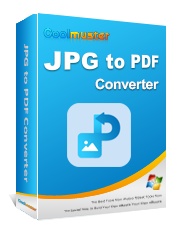Adobe Acrobat adalah salah satu alat paling populer untuk mengonversi gambar ke PDF . Mengonversi JPG ke PDF dengan Adobe Acrobat mempertahankan kualitas file, dan bermanfaat karena dapat berfungsi pada platform yang berbeda. Baik Anda ingin menyusun foto liburan, mengatur pekerjaan proyek, atau mengirim dokumen penting, keandalan konverter Adobe JPG ke PDF untuk mengonversi JPG ke PDF sangat diperlukan.
Adobe Acrobat menawarkan banyak solusi dokumen, namun beberapa fiturnya ada harganya, sehingga memerlukan alternatif yang lebih fleksibel. Dalam panduan komprehensif ini, kami akan memandu Anda melalui proses penggunaan Adobe untuk mengonversi JPG ke PDF, menjelajahi opsi canggih lainnya, dan memperkenalkan Anda kepada beberapa pesaing yang layak.
Banyak orang, mulai dari profesional, pelajar, hingga penghobi, telah menginstal Adobe di komputer mereka. Padahal hampir secara eksklusif digunakan untuk membaca dan menandatangani dokumen . Adobe memiliki banyak fitur canggih, tetapi yang paling relevan ketika berhadapan dengan foto adalah penggunaan Adobe Acrobat untuk mengonversi gambar Anda ke PDF.
Konverter Adobe JPG ke PDF berfungsi baik online maupun offline dengan atau tanpa berlangganan. Namun, ini terbatas pada alur kerja kecil; oleh karena itu, langganan mungkin diperlukan untuk menggunakannya untuk konversi besar. Berikut panduan singkat tentang cara mengkonversi JPG/PNG ke PDF dengan Adobe.
Seperti yang disebutkan, Adobe Acrobat berfungsi baik online maupun offline. Pertama mari kita bahas cara convert PNG ke PDF dengan Adobe Acrobat offline. Berikut panduan langkah demi langkahnya:
Langkah 1. Pertama, pastikan Anda telah menginstal Adobe Acrobat di komputer Anda. Setelah terinstal, luncurkan perangkat lunak.
Langkah 2. Dari menu, pilih opsi File lalu Buat . Alternatifnya, navigasikan ke menu Alat di beranda dan pilih Buat PDF .

Langkah 3. Anda akan disajikan berbagai jenis file untuk konversi. Temukan file JPG Anda di PC atau penyimpanan lokal Anda, pilih, dan klik Buka atau Buat .
Langkah 4. Setelah konversi, klik Simpan dan pilih tujuan penyimpanan file PDF Anda. File Anda sekarang telah disimpan dan siap digunakan dalam berbagai dokumen.
Adobe juga menawarkan solusi online gratis untuk mengonversi JPG/PNG ke PDF. Meskipun mungkin tidak memiliki fitur-fitur canggih, ini merupakan opsi konversi yang nyaman. Itu tidak memerlukan instalasi dan berfungsi paling baik untuk konversi dasar Adobe JPG ke PDF dengan sedikit penyesuaian pada hasil akhir.
Mengonversi PNG/JPG ke PDF dengan Adobe Acrobat online memerlukan koneksi internet yang stabil dan mungkin juga menghasilkan file PDF berkualitas lebih rendah. Ini mungkin juga memiliki lebih sedikit fitur daripada versi desktop, tetapi untuk kecepatan konversi, sangat sedikit yang bisa menandinginya. Berikut cara mengubah JPG ke PDF dengan Adobe online:
Langkah 1. Kunjungi konverter online gratis Adobe Acrobat dan navigasikan ke area pemilihan file.
Langkah 2. Klik Pilih file dan pilih file JPG/PNG dari penyimpanan komputer Anda.

Langkah 3. Pilih Buka dari tab pemilihan file, dan file Anda akan diunggah dan dikonversi secara otomatis.
Langkah 4. Untuk menyimpan dokumen ke desktop Anda, klik Unduh dan tentukan tujuannya. File Anda sekarang siap untuk diakses.
Meskipun rangkaian alat Adobe dipuji secara luas karena fitur-fiturnya yang mengesankan, alat-alat tersebut sering kali menimbulkan beban biaya, kompleksitas, dan persyaratan sistem yang spesifik. Itu sebabnya Coolmuster JPG to PDF Converter muncul sebagai pilihan ideal bagi pengguna yang mencari alternatif ramah anggaran dan ramah pengguna.
Coolmuster JPG to PDF Converter adalah perangkat lunak yang dirancang untuk menyederhanakan proses konversi file gambar menjadi dokumen PDF. Perangkat lunak ini biasanya menyediakan fitur yang mudah digunakan, seperti konversi batch, pengaturan yang dapat disesuaikan untuk keluaran PDF, dan kemampuan untuk mengatur dan menggabungkan beberapa file JPG menjadi dokumen PDF yang kohesif. Coolmuster JPG to PDF Converter dikenal karena kesederhanaan dan efisiensinya, menjadikannya alat yang berharga bagi individu dan profesional yang sering bekerja dengan file gambar dan perlu membuat dokumen PDF untuk berbagai tujuan.
Fitur Utama:
Berikut cara convert JPG/PNG ke PDF dengan Coolmuster JPG to PDF Converter :
01 Unduh dan instal Coolmuster JPG to PDF Converter . Buka software Coolmuster JPG to PDF Converter di komputer Anda.
02 Klik Tambah File atau Tambah Folder untuk mengimpor gambar yang ingin Anda konversi ke PDF ke ruang kerja Coolmuster JPG to PDF Converter Anda.

03 Selanjutnya, tentukan pengaturan keluaran untuk konversi Anda dari menu di sebelah kanan. Anda dapat menyesuaikan Margin Dokumen , Ukuran Halaman , dan Folder Output di sini. Pilih PDF sebagai format keluaran, lalu pilih Gabungkan menjadi satu file jika Anda melakukan konversi batch.

04 Tekan tombol Start untuk memulai konversi. Coolmuster JPG to PDF Converter akan secara efisien mengubah file gambar Anda menjadi dokumen PDF berkualitas tinggi yang dapat Anda bagikan dan lihat dengan mudah.

Selain Coolmuster JPG to PDF Converter , alternatif terbaik untuk mengonversi PNG/JPG ke PDF dengan Adobe Acrobat, ada beberapa alternatif online lain yang tersedia, masing-masing dengan fitur dan keunggulan uniknya. Jika Anda mencari solusi alternatif online, pertimbangkan opsi berikut.
Smallpdf adalah platform manajemen dokumen digital online yang menawarkan 21 alat untuk mengompresi, mengonversi, dan mengedit PDF . Opsi uji coba gratisnya memungkinkan Anda mengedit setidaknya dua file per hari, yang berfungsi dengan baik jika Anda hanya perlu mengonversi beberapa dokumen. Menggunakan Smallpdf mirip dengan pengonversi gambar-ke-PDF Adobe. Berikut cara memulainya:
Langkah 1. Kunjungi halaman Smallpdf JPG ke PDF dan arahkan ke area pemilihan file.
Langkah 2. Klik Pilih File dan pilih file JPG dari penyimpanan komputer Anda. Alternatifnya, Anda dapat menarik dan melepas file dari penyimpanan lokal ke antarmuka.

Langkah 3. Di kiri atas layar, Anda dapat memilih orientasi ukuran halaman dan menyesuaikan margin. Setelah itu, mengklik Konversi akan secara otomatis menerapkan pengaturan dan mengonversi file Anda.

Langkah 4. Untuk menyimpan dokumen ke desktop Anda, klik Unduh dan tentukan tujuannya. File Anda sekarang siap untuk diakses.
Online2PDF adalah alternatif konversi gambar-ke-PDF Adobe online gratis yang memungkinkan konversi hingga 150MB dalam satu batch. Kami menguraikan cara mengonversi gambar ke PDF di Online2PDF:
Langkah 1. Buka situs Online2PDF JPG ke PDF dan arahkan ke area pemilihan file.
Langkah 2. Klik Pilih file atau seret dan lepas gambar JPG Anda dari penyimpanan komputer Anda. Anda dapat memilih hingga 20 file dengan ukuran total maksimum 150 MB.
Langkah 3. Setelah memilih opsi Anda, klik Konversi untuk memulai proses konversi, dan pengunduhan juga akan dimulai secara otomatis.

Zamzar adalah alternatif konverter Adobe JPG-ke-PDF ringan yang dapat mengurangi langkah-langkah dalam berbagi dengan mengirimkan file yang dikonversi langsung ke email. Langkah-langkah berikut mencakup cara menggunakan Zamzar sebagai pengonversi Adobe JPG ke PDF alternatif Anda:
Langkah 1. Buka halaman Zamzar JPG ke PDF.
Langkah 2. Klik Pilih File untuk memilih gambar yang ingin Anda konversi.
Langkah 3. Pilih PDF sebagai format keluaran yang Anda inginkan.
Langkah 4. Dengan mengklik Konversi Sekarang , Anda menyetujui ketentuan penggunaan Zamzar.
Langkah 5. Bilah kemajuan akan menunjukkan kemajuan konversi dan membuka halaman baru dengan tautan unduhan Anda.
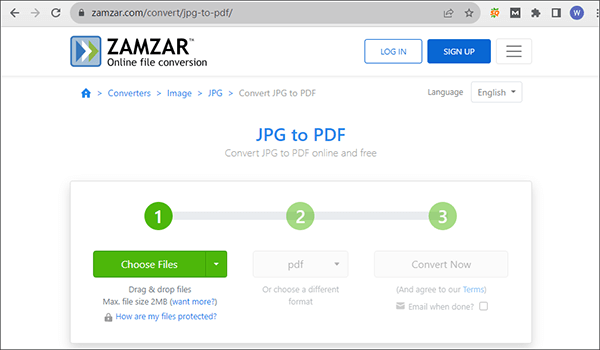
Mengonversi JPG ke PDF adalah bagian dari alur kerja sehari-hari, dan kebanyakan orang mengonversi JPG ke PDF dengan Adobe. Meskipun demikian, alternatif seperti Coolmuster JPG to PDF Converter memberikan cara yang hemat biaya, mudah digunakan, dan efisien untuk mencapai tujuan yang sama. Unduh Coolmuster JPG to PDF Converter hari ini dan rasakan mengapa ini paling sesuai untuk kebutuhan konversi Anda.
Artikel Terkait:
Cara Mengonversi PDF ke JPG dengan Adobe dan 8 Alternatif
Cara Menambahkan Gambar ke PDF Seperti Profesional [6 Metode Efisien + 1 Bonus]
Cara Menggabungkan File PDF Tanpa Adobe Acrobat [ Windows & Mac ]
Bagaimana Cara Memindai Gambar ke PDF Seperti Profesional? Panduan Utama Anda